SQL Server 2008维护计划远程备份数据库操作
SQL_Server_2008维护计划实现数据库定时自动备份
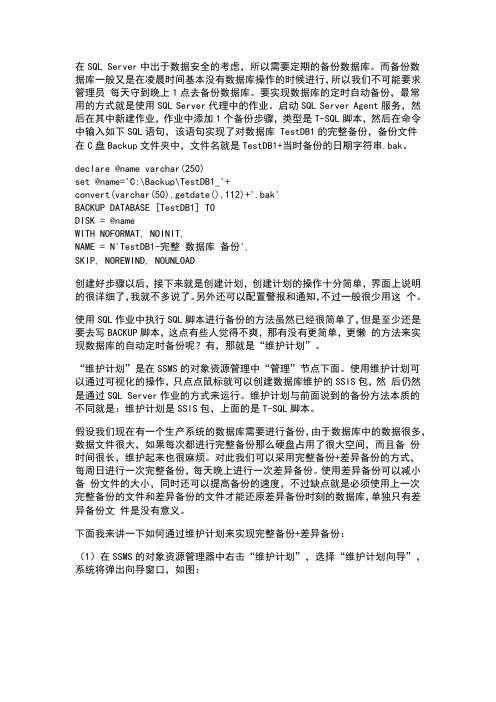
在SQL Server中出于数据安全的考虑,所以需要定期的备份数据库。
而备份数据库一般又是在凌晨时间基本没有数据库操作的时候进行,所以我们不可能要求管理员每天守到晚上1点去备份数据库。
要实现数据库的定时自动备份,最常用的方式就是使用SQL Server代理中的作业。
启动SQL Server Agent服务,然后在其中新建作业,作业中添加1个备份步骤,类型是T-SQL脚本,然后在命令中输入如下SQL语句,该语句实现了对数据库 TestDB1的完整备份,备份文件在C盘Backup文件夹中,文件名就是TestDB1+当时备份的日期字符串.bak。
declare @name varchar(250)set @name='C:\Backup\TestDB1_'+convert(varchar(50),getdate(),112)+'.bak'BACKUP DATABASE [TestDB1] TODISK = @nameWITH NOFORMAT, NOINIT,NAME = N'TestDB1-完整数据库备份',SKIP, NOREWIND, NOUNLOAD创建好步骤以后,接下来就是创建计划,创建计划的操作十分简单,界面上说明的很详细了,我就不多说了。
另外还可以配置警报和通知,不过一般很少用这个。
使用SQL作业中执行SQL脚本进行备份的方法虽然已经很简单了,但是至少还是要去写BACKUP脚本,这点有些人觉得不爽,那有没有更简单,更懒的方法来实现数据库的自动定时备份呢?有,那就是“维护计划”。
“维护计划”是在SSMS的对象资源管理中“管理”节点下面。
使用维护计划可以通过可视化的操作,只点点鼠标就可以创建数据库维护的SSIS包,然后仍然是通过SQL Server作业的方式来运行。
维护计划与前面说到的备份方法本质的不同就是:维护计划是SSIS包,上面的是T-SQL脚本。
SQLServer2008维护计划实现数据库备份

SQLServer2008维护计划实现数据库备份SQL Server系列软件是Microsoft 公司推出的关系型数据库管理系统。
接下来是小编为大家收集的SQLServer2008维护计划实现数据库备份,希望能帮到大家。
SQLServer2008维护计划实现数据库备份(一) 备份计划1) 每周星期日的2:00:00执行数据库的完整备份;2) 每周星期一至星期六每天的2:00:00执行数据库的差异备份;3) 每天在8:00:00和23:59:59之间、每1小时执行数据库的日志备份;4) 每个月的最后一个星期日的1:00:00执行数据库的完整备份;(二) 计划讲解1. 根据备份文件的不同,我创建了4个文件用于存放备份文件:(Medusa是数据库名)1) Medusa_Full:用于存放完整备份文件;2) Medusa_Diff:用于存放差异备份文件;3) Medusa_Log:用于存放日志备份文件;4) Medusa_Save:用于存放保留备份文件;上面的4个文件夹与备份计划的4个步骤是一一对应的;(Figure1:文件夹命名规范)2. 创建名为Medusa的维护计划,并创建如下图的4个子计划:(Figure2:子计划列表)3. 设置【清除历史记录】、【清除维护】的保留时间:1) Subplan_Full:保留完整备份文件4周;(1个*4周=4个文件)2) Subplan_Diff:保留差异备份文件2周;(6个*2周=12个文件)3) Subplan_Log:保留日志备份文件1周;(16个*7天=112个文件)4) Subplan_Save:保留备份文件1年;(1个*12月=12个文件)上面的时间策略需要根据数据库的安全级别、磁盘空间、业务特性等情况共同解决的,你可以根据的实际情况进行修改和调整;4. 下面的Figure3、Figure4、Figure5、Figure6是具体设置的效果图:看了“SQLServer2008维护计划实现数据库备份”还想看:。
SQLsever2008数据库备份完整+差异

SQL sever 2008 数据库备份
完整+差异
1、打开sqlsever2008数据库客户端,选择管理-维护计划-维护计划向导,如下图:
2、点击下一步
3、制定计划名称,填写说明,选择没想任务单独计划,如下图:
4、选择维护计划项(这里选择检查完整性、备份完整数据库及差异数据库),如下图:
5、此处点击下一步即可:
6、这里选择要检查完整性的数据库(数据库完整性重要性也是很高的,如何修复请查阅资料)
7、选定后点击下一步即可
8、选择完整备份数据库
9、选择备份路径及验证完整性(备份完不能用更头疼,最好定期还原一个检查下)
10、差异备份与完整备份基本一致,如下图:
11、日志报告路径,可以查看备份结果及命令:
12、点击下一步
13、所有项都成功,点击关闭即可
14、双击设置好的计划,选择最左边制定执行时间
15、最好选择服务器使用频率最小时候进行完备,完整性和差异可以每天执行一次,选择好了点击确定,如下图:
16、在维护计划中点击执行,会报错,需要在sqlsever代理中执行。
17、如下图一次执行作业开始步骤:
18、执行成功
19、日志、完整备份、差异备份展示
20、数据库还原操作,需还原两次,第一次完整备份,第二次完整+差异,如下图:。
SQLServer2008数据备份与还原(操作篇)

SQLServer2008数据备份与还原(操作篇)
⼀、数据库的备份
1. 选择要备份的数据库“B”,点击⿏标右键→任务→备份
2. 在打开的“备份数据库 —B”对话框中,先点击删除,然后点击“添加”
3. 在弹出的“选择备份⽬标”对话框中
4. 择好备份的路径(如“D:\数据备份”),⽂件类型选择“所有⽂件”,“⽂件名”那个位置填写上您要备份的数据库的名字(最好在您备份的
数据库的名字后⾯加上⽇期,以⽅便以后查找),之后连续点击“确定”按钮即可完成数据库的备份操作
⼆、数据库的还原
1. 选择您要还原的数据库“B”,点击⿏标右键→任务→还原→数据库
2. 在出现的“还原数据库 — school_web_db”对话框中选择“源设备”,然后点击后⾯的“…”按钮
3. 在出现的“指定备份”对话框中,点击“添加”按钮
4. 找到数据库备份的路径,选择您所要还原的数据库“B”(注意:⽂件类型选择所有⽂件),然后连续“两次”点击“确定”按钮
5. 在出现的“还原数据库 — B”对话框中,勾选上“选择⽤于还原的备份集”下的数据库前的复选框
6. 然后选择“选项”,勾选上“覆盖现有数据库”
三、还原数据库问题解决⽅案
在还原数据库“B”时,有时会遇见下图中的问题“因为数据库正在使⽤,所以⽆法获得对数据库的独占访问权”
此时我们可以按照以下步骤解决此问题
1. 右键数据库“B”,然后选择“属性”,在出现的“数据库属性 — B ”对话框中,选择“选项”,在“其他选项”下的“状态”中找到“限制访问”。
选
择“SINGLE_USER”,点击“确定”按钮
2. 按照正常还原数据库的步骤,还原数据库。
sql2008每天自动备份数据库

1.明天到南网超高压1.将数据库属性中的选择中的恢复模式改为简单
2.数据库定时备份要用建立的用户名登陆数据库来建不能用Administrator. 登陆后要打开(SQL Server 代理)服务,设为自动
3.设置数据库每天备份(在不是装数据库的磁盘下建一个存放备份数据的文件夹):然后建立备份。
到数据库管理中-》维护计划新建计划
新建后点击
会打开这个界面
确定后选择左边的备份数据库拖到右边
在双击打开界面用这个每天备份覆盖这样节省硬盘
这种备份不会按时自动删除备份文件照成硬盘没有过多空间
还原数据库是如果如果备份文件和新建数据库名不同还原时改选项中最后的目录数据库名为现在要导入的数据库名。
sqlserver 2008数据库远程备份,sql2012数据库异地备份

Sql server数据库异地备份对于数据库管理员来说,数据库备份是日常必检的工作,通常我们为了数据库安全避免单机故障需要将数据库远程备份到另外一个地方,sql server 数据库没有现成的工具,我们可以通过以下方法实现数据库异地备份,一下以 sqlserver 2008为例,将服务器:192.168.1.1上的数据库异地备份到服务器:192.168.1.2上。
其他sql server 2005 以上版本通用。
一、新建数据库本地备份计划1、数据库维护计划右键-》新建维护计划2、设置备份数据库:3、设置每天计划备份时间二、远程备份配置1、在sql server代理右键启动--作业右键新建作业--常规选项中填写作业名称、类别(数据库维护)2、新建步骤--配置相关信息3、输入sql脚本Sql脚本如下:exec master..xp_cmdshell 'net use \\192.168.1.2\测试1备份password123 /user: 192.168.1.2\administrator'declare @ss varchar(50)set @ss = convert(varchar(100),GetDate(),112)set @ss ='\\192.168.1.2\\测试1备份\'+@ss+'.bak'backup database MRDB to disk=@ss WITH FORMATexec master..xp_cmdshell'net use \\192.168.1.2\\测试1备份/delete'4、新建作业计划,设置定时任务配置完成即可。
原理:利用xp_cmdshell创建一个网络映射,把备份好的数据库,存放到映射盘符中,测试1备份是192.168.1.2服务器的一个允许读写的共享文件夹,执行完成后,把映射删除掉,释放资源。
sql2008数据库自动备份方法
sql2008数据库自动备份方法在SQL Server 2008中,可以通过以下几种方法来实现数据库的自动备份:1. 使用SQL Server代理作业:SQL Server代理是SQL Server提供的一个用于自动执行管理任务的功能。
你可以创建一个代理作业,在其中定义备份任务并设置调度计划,使其按照设定的时间和频率自动执行备份操作。
2. 使用Transact-SQL脚本:你可以使用Transact-SQL编写备份脚本,并将其保存为批处理文件或者SQL Server代理作业。
在脚本中,你可以使用BACKUP DATABASE语句来执行备份操作,并通过设置参数指定备份的位置、文件名、备份类型等信息。
然后,通过Windows 计划任务或SQL Server代理作业来定期调度执行该脚本。
3. 使用第三方工具:除了SQL Server自带的功能,还有一些第三方的备份工具可以帮助你实现自动备份。
这些工具通常提供了更多的灵活性和配置选项,可以满足特定需求,例如设置增量备份、差异备份、压缩备份等。
无论你选择哪种方法,都需要考虑以下几点:- 备份策略:根据业务需求和数据重要性,确定备份的频率和保留周期。
通常建议每日进行完整备份,并根据需要增加差异备份或增量备份。
- 存储位置:选择一个合适的存储位置来保存备份文件,确保其安全可靠并易于管理。
可以考虑将备份文件保存在本地磁盘、网络共享文件夹或远程服务器等位置。
- 监控和日志记录:设置适当的监控和日志记录机制,以便及时发现备份过程中的错误或异常情况,并采取相应的处理措施。
通过以上方法和注意事项,你可以在SQL Server 2008中实现数据库的自动备份,保障数据的安全性和可恢复性。
SQL Server 2008 2008 R2 定期自动备份数据库
SQL Server 2008 / 2008 R2 定期自动备份数据库让SQL Server 2008自动备份数据库,需要建立一个SQL Server作业,并启动SQL Server代理,使该作业定期运行。
具体来说,可以按以下步骤进行:一、打开SQL Server Management Studio,在对象资源管理器中,确认SQL Server代理已启动,若没有,右击SQL Server代理节点,点击“启动”。
二、展开SQL Server 代理节点,在其下的作业文件夹上右击,选择“新建作业”。
三、在弹出的“新建作业”对话框中,在常规选卡上为该作业命名,如“备份TXDPCS”。
四、选择“步骤”选项卡,点击“新建”按钮,在弹出的对话框中,为该步骤起一个名字,如“直接备份”,然后在命令栏中,输入如下命令:DECLARE @fileName nvarchar(100)SET @fileName='D:\DB_backup\TXDPCS\Backup' +REPLACE(REPLACE(REPLACE(REPLACE(CONVERT(VARCHAR(100), GETDATE(), 121), ' ', ''), ':', ''), '-', ''), '.', '') + '.bak'PRINT 'Backup to ' + @fileName + '...'BACKUP DATABASE [TXDPCS] TO DISK = @fileName WITH NOINIT , NOUNLOAD , NAME = N'TXDPCS 备份', NOSKIP , STATS = 10, NOFORMAT五、点击“确定”保存步骤。
sql 2008 自动备份数据库与刷新索引
第一步:启动“SQL SERVER 代理”服务。
第二步:打开SQL Server Management Studio,展开“管理”选项—右键点击“维护计划”—“新建维护计划”—键入任务名称“自动备份数据与刷新索引”并确定
第三步:新建子计划
第四步:从左侧的工具箱内将“备份数据库任务”拖入到“Subplan_1”子计划中
第五步:双击“备份数据库任务”出现编辑框
(1)点击:数据库
(2)选中:E9_Track与E9_EAP并确定
(3)选择备份文件保存位置:
Shujukong.bak中包含了E9_EAP与E9_Track两个库的备份文件。
在进行还原操作的时候选择相对应的库即可。
还原截图:
第六步:更改“Subplan_1”子计划属性
(1)修改执行频率和时间
第七步:从左侧的工具箱内将“重新生产索引任务”拖入到“Subplan_2”子计划中
第八步:双击“重新生产索引任务”,出现编辑框
(1)点击数据库
(2)选择E9_Track并确定
(3)
第九步:更改“Subplan_2”子计划属性
(1)修改执行频率和时间
刷新索引计划任务建议每周执行一次。
第十步,保存计划任务。
SQL Server 2008如何创建定期自动备份任务
SQL Server 2008如何创建定期自动备份任务我们知道,利用SQL Server 2008数据库可以实现数据库的定期自动备份。
方法是用SQL SERVER 2008自带的维护计划创建一个计划对数据库进行备份,下面我们将SQL SERVER 2008定期自动备份的方法分享给大家。
首先需要启动SQL Server Agent服务,这个服务如果不启动是无法运行新建作业的,点击“开始”–“所有程序”–“Microsoft SQL Server 2008”–“启动SQL Server Management Studio”登录数据库,点击管理–维护计划–右击维护计划向导如图所示:点击“维护计划向导”后跳出对话框,如图所示:点击“下一步”如图所示:填写好名称及相关说明作个记号,点击“更改”来设定维护计划,如图所示:可以为选择执的时间段,每天、每周、每月可以根据你相应的需求来制定备份的时间,这里作演示就选择在每天的0:00进行,点击“确定”再点“下一步”如图所示:选择你需要备份的任务,我这里就先择“备份数据库(完整、差异、事务日志)”,很明了点击“下一步”如图所示:出现刚刚所选择的三项你可以选择他们所执行的顺序,选好后点击“下一步”如图所示:在数据库那一列选择相关数据库点击(确定)如图所示(由于这张图片较大您可以点击图片查看原图):选择备份的数据库存放的目录,设置备份压缩:有默认服务器设置,压缩备份等选项,因为我的数据库较大所以就选择压缩,根据您的实际情况进行操作:点击”下一步”,下面的操作是对于这前我们所选择的“维护任务”操作和“上一步”一样这里就不截图说明,最后点击“下一步”如图所示:选择SQL SERVER 2008自动备份维护计划的报告文件所存放位置点击“下一步”如图所示:点击“完成”这样就完成了SQL SERVER 2008自动备份。
注意:在利用SQL SQLSERVER 2008 的维护计划对数据库进行定期的备份时要启动“SQL SERVER 代理”服务。
- 1、下载文档前请自行甄别文档内容的完整性,平台不提供额外的编辑、内容补充、找答案等附加服务。
- 2、"仅部分预览"的文档,不可在线预览部分如存在完整性等问题,可反馈申请退款(可完整预览的文档不适用该条件!)。
- 3、如文档侵犯您的权益,请联系客服反馈,我们会尽快为您处理(人工客服工作时间:9:00-18:30)。
SQL Server 2008维护计划远程备份数据库操作
SQL Server 2008维护计划远程备份数据库操作
前期准备工作
1、备份将被更新的数据库备份配置:
1)进入到数据库管理工具Management Studio,转到管理下维护计划,记录具体维护计划的配置。
2、设置远程备份路径:
1)远程备份服务器(ipB)上设置共享目录,确保数据库本地服务器(ipA)可以直接访问,并可以对共享目录进行读写等操作;
3、确保数据库本地服务器(ipA)与远程备份服务器(ipB)的用户名/密码一致;
具体操作步骤如下:
1. 在数据库本地服务器(ipA)打开SQL Server配置管理器,转到SQL Server 2008服务页
面,打开服务名SQL Server(MSSQLSERVER)的属性页,在登录页面中将“登陆身份”从原来的“内置账户”改为“本账户”,账户名/密码为本地服务器的的登录名/密码。
更改完后点确定会提示需要重启该服务。
(注:保证要备份到的远程服务器登录名/密码与本地主服务器一样,否则可能无法实现远程备份);
2. 打开SQL Server Management Studio Express登录到数据库,以sa/xxxx或Windows账
户登录;转到管理下的具体维护计划配置项;
3.右键“数据库服务器”选择“方面”,在查看方面中的“方面”处选择“外围应用配置器”,
将对应“xpcmdshellEnabled”的值改为“True”,点“确定”返回。
4. 选择具体的维护计划配置项,右键修改打开具体的配置页面,打开“备份数据库任务”,
在目标项下将“为每个数据库创建备份文件”的文件夹中的路径值更改为远程备份服务器
(ipB)的共享目录,点击确定保存;
5. 打开“清除维护任务”页面,将“文件位置”下的“搜索文件夹并根据扩展名删除文件”
下的文件夹目录更改为远程备份服务器(ip)的共享目录,点击确定保存;
6. 保存维护计划配置修改内容并关闭页面。
